9. В структуре нашей базы данных уже есть две таблицы. Однако, они пока существуют независимо и наша цель сделать так, чтобы в таблице "ТЕЛЕФОНЫ" вместо кодов категорий абонентов подставлялись их полные наименования из таблицы "КАТЕГОРИИ". Для этого необходимо настроить подстановочные параметры поля "Код_категории", а также задать параметры связей между таблицами.
10. Откройте таблицу "ТЕЛЕФОНЫ" в режиме конструктора, перейдите к типу данных поля "Код_категории" и из раскрывающегося списка выберите "Мастер подстановок". Перед вами откроется диалоговое окно, где вам будет предложен ряд вопросов о параметрах настраиваемого подстановочного поля (см. рис. 5).
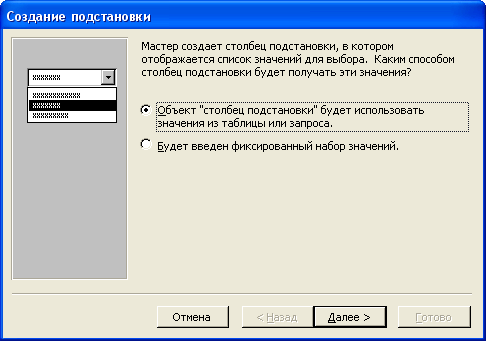
Рис. 5. Диалоговое окно мастера подстановок
Укажите следующие параметры (на каждом шаге нажимайте кнопку "Далее"):
o Объект "столбец подстановки" будет использовать значения из таблицы или запроса
o Значения будут выбираться из таблицы "КАТЕГОРИИ"
o В столбец подстановки включить поле "Наименование" (надо выделить это поле и кнопкой  переместить его из окна доступных полей в окно выбранных полей)
переместить его из окна доступных полей в окно выбранных полей)
o Оставить предложенные параметры ширины столбцов и скрытия ключевого столбца
o Оставить подпись "Код_категории" для подстановочного столбца
После нажатия кнопки "Готово" вам будет выдано предупреждение о необходимости сохранить таблицу. Согласитесь с этим.

| Все параметры, которые были заданы в процессе работы с мастером подстановок, доступны на вкладке "Подстановка" окна проектирования структуры таблицы. Откройте эту вкладку и посмотрите, какие параметры и соответствующие им значения были заданы. Посмотрите на содержимое этой вкладки для других полей. Если по каким-либо причинам вам надо из подстановочного поля сделать "обычное", то на вкладке "Подстановка" укажите "Тип элемента управления" - "Поле". |
Закройте окно проектирования таблицы "ТЕЛЕФОНЫ".
11. Настроим параметры связи между таблицами. Связь уже была создана (в процессе настройки подстановочного поля), но для обеспечения целостности данных требуется ее дополнительная настройка.
Откройте окно "Схема данных" (см. рис. 6). Для этого надо нажать кнопку  на панели инструментов Microsoft Access или выбрать пункт меню "Сервис > Схема данных".
на панели инструментов Microsoft Access или выбрать пункт меню "Сервис > Схема данных".
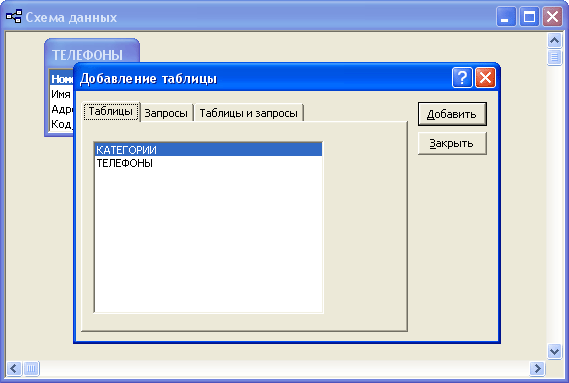
Рис. 6. Окно "Схема данных". Показано также окно добавления таблиц.
При первом обращении к окну "Схема данных" вам сразу будет предложено и окно добавления новых таблиц (показано на рис. 6). В дальнейшем это окно можно будет вызвать через контекстное меню окна схемы данных, пункт меню "Связи > Добавить таблицу" или кнопку  панели инструментов.
панели инструментов.
Добавьте в схему данных таблицы "ТЕЛЕФОНЫ" и "КАТЕГОРИИ". Закройте окно добавления таблиц.

| В окне "Схема данных" отображаются окошки со списками полей выбранных таблиц. Связи между полями отображаются в виде линий. При необходимости, здесь же можно и создавать новые связи между полями. Это делается перетаскиванием мышью имени одного поля на имя другого поля. Между данными полями устанавливается связь и сразу же предлагается настроить ее параметры. Удалить связь можно выделив ее мышью и нажав клавишу DEL на клавиатуре (или дав команду меню "Правка > Удалить"). Таким же образом удаляются и лишние таблицы из окна схемы данных. |
12. Откройте окно "Изменение связей" для настраиваемой связи (см. рис. 7). Это можно сделать через контекстное меню линии связи или выделив линию связи щелчком мыши и дав команду меню "Связи > Изменить связь".
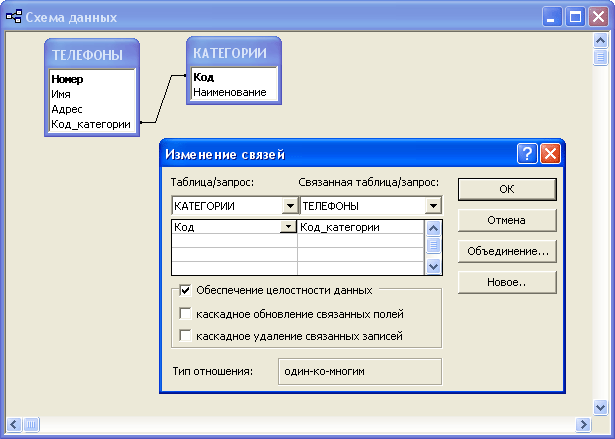
Рис. 7. Окно "Изменение связей"
Установите флажок "Обеспечение целостности данных". Можно также согласиться на каскадное обновление и удаление связанных полей, однако для нашей базы данных это не является необходимым. Дайте подтверждение на изменение связей (нажмите кнопку "ОК").

| Включение флажка "Обеспечение целостности данных" позволяет защититься от случаев удаления записей из одной таблицы, при которых связанные с ними данные других полей окажутся без связи. Чтобы условие целостности могло существовать, поле основной таблицы должно обязательно быть ключевым, и оба поля должны иметь одинаковый тип. Флажки "каскадное обновление связанных полей" и "каскадное удаление связанных полей" обеспечивают одновременное обновление или удаление данных во всех подчиненных таблицах при их изменении в главной таблице. Обратите также внимание, что концы линии связи в окне схемы данных после включения флажка обеспечения целостности данных помечены знаками "1" и "бесконечность". Это означает, что в качестве значений поля из связанной таблицы могут выступать только значения из соответствующего поля основной таблицы и каждое значение из поля основной таблицы может много раз встречаться в поле связанной таблицы (связь "один ко многим"). |
13. Сохраните макет схемы данных, дав команду меню "Файл > Сохранить" или нажав кнопку  на панели инструментов. Закройте окно "Схема данных".
на панели инструментов. Закройте окно "Схема данных".
 2020-10-12
2020-10-12 138
138








